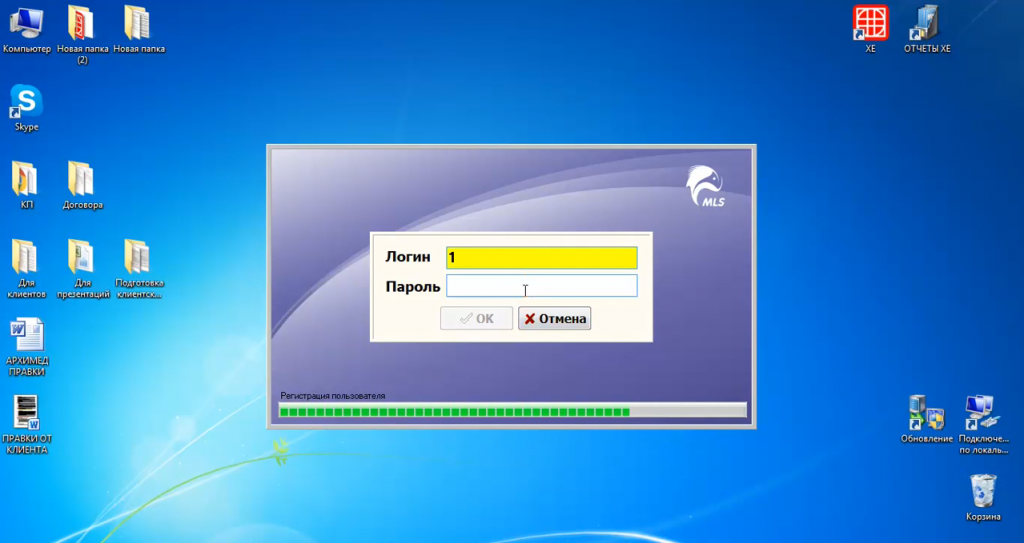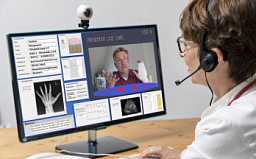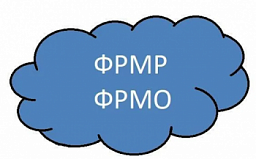Модуль «Отчеты»: демонстрация работы

В этой статье мы рассмотрим модуль «Отчеты», где можно посмотреть любую сводную информацию (управленческую, финансовую, маркетинговую, по зарплате) о работе медицинского учреждения:
-
Просмотр отчетности на текущий момент.
-
Просмотр отчетности за определенный период времени.
-
Просмотр отчетности из любой точки мира, где есть интернет.
-
Просмотр отчетности на любом устройстве (телефон, планшет и т.д.).
Кроме того, можно смотреть статистические данные по пациентам, диагнозам, возрасту и т.д.
Модуль с отчетностью поставляется бесплатно на любое количество компьютеров. В нем могут работать руководитель, его заместители, управляющие, бухгалтеры. У каждого из них будет свой логин и пароль для доступа к модулю и нужная конкретно ему отчетность.
Модуль запускается в отдельном приложении:
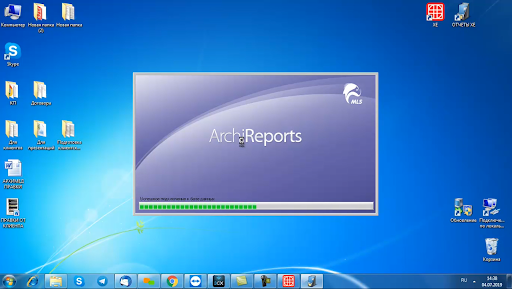
Процесс запуска
Затем вводим логин и пароль для нужного пользователя:
Стандартный ввод данных для авторизации
Далее загружается модуль с перечнем типовых отчетов:
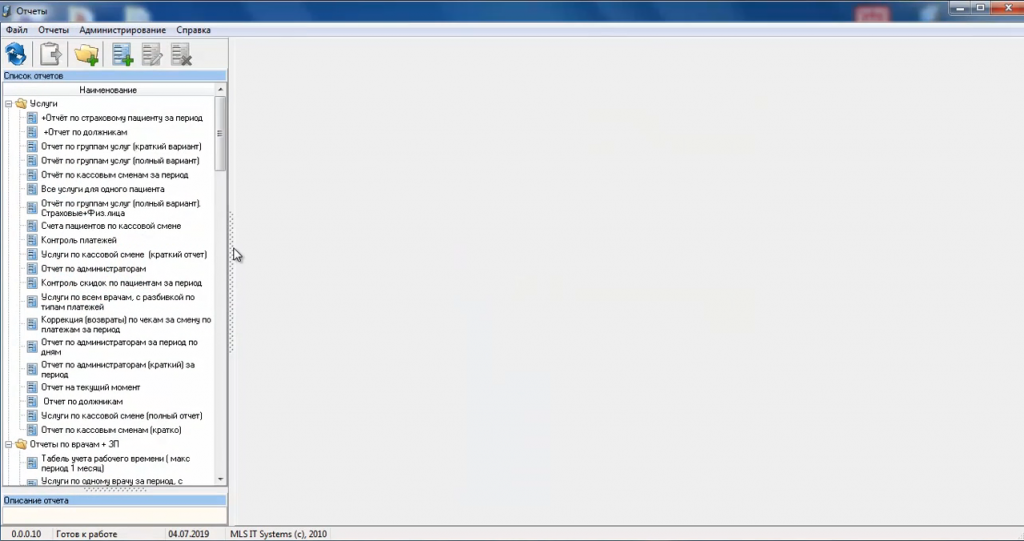
Так выглядит начальное окно с перечнем типовых отчетов
В раздел «Услуги» стекается вся информация об оказанных медицинских услугах:
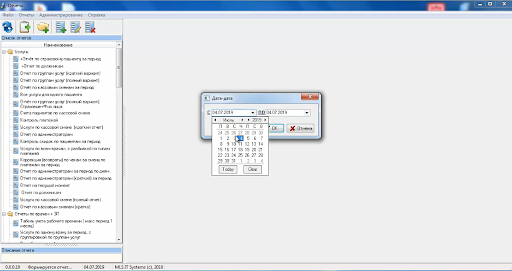
После того, как были заданы параметра поиска нужного отчета, формируется нужный отчет:
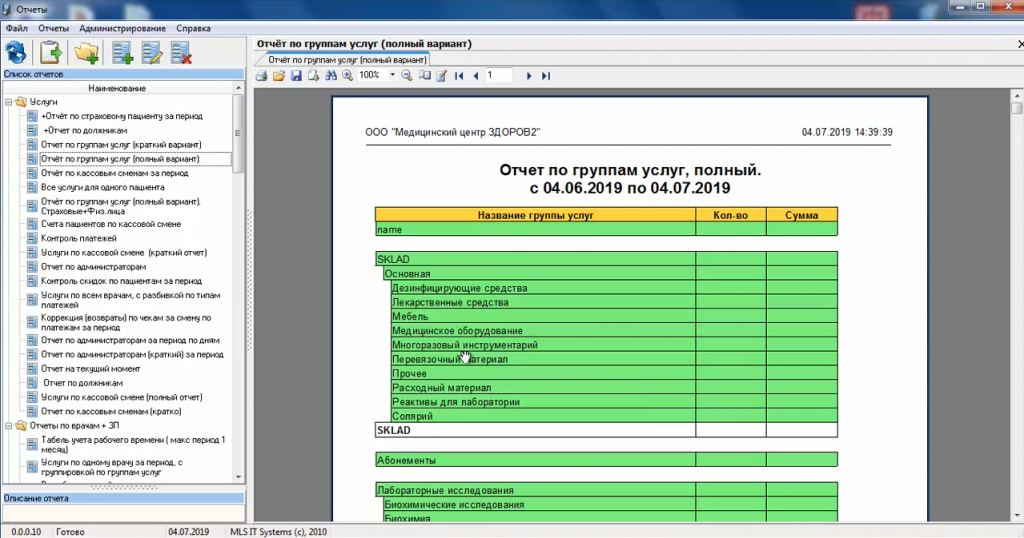
Пример сформированного полного отчета по группам услуг
С помощью фильтра можно настраивать отчеты по конкретной дате, с привязкой к любому врачу, пациенту, услуге и т.п.
В этот же раздел стекается информация по кассовым сменам, а также по администраторам, чтобы, например, посмотреть эффективность каждого. Сформируем такой отчет:
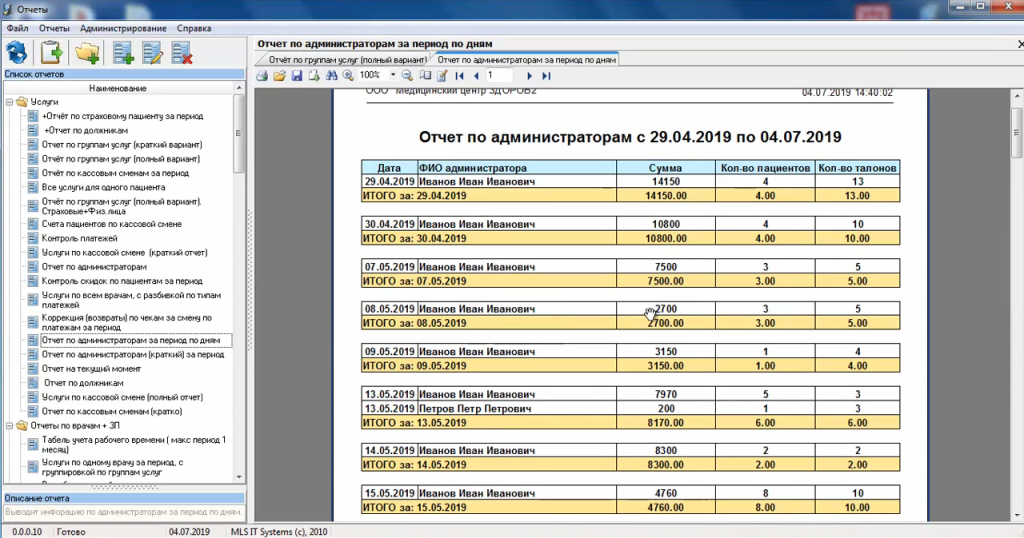
Отчет по администраторам за период по дням
Отсюда логически вытекает, что можно посмотреть в разделе «Отчеты по врачам + ЗП» воронку по тем же администраторам:
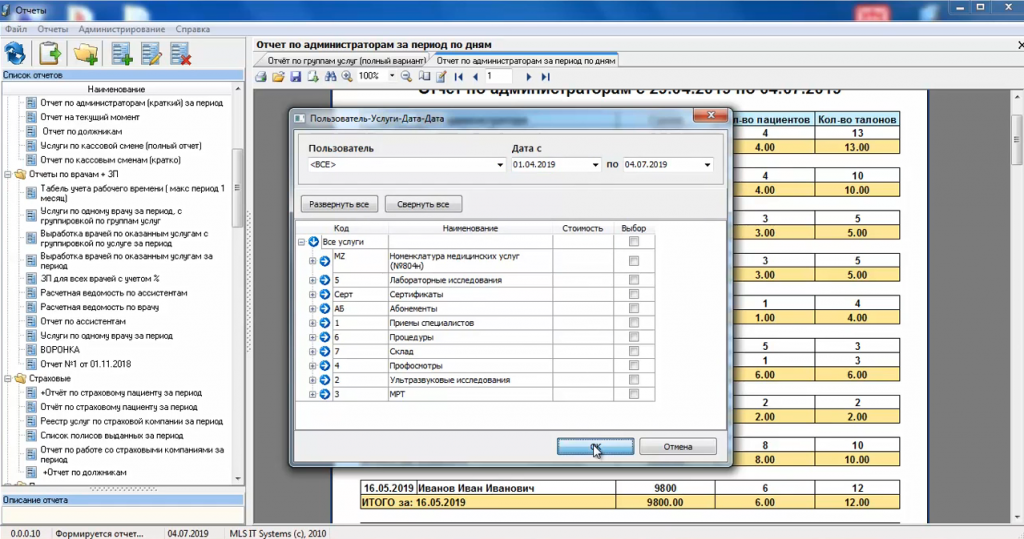
Настраиваем группы пользователей, дату и выбираем нужные услуги
После нажатия на кнопку «ОК» получаем нужную воронку:
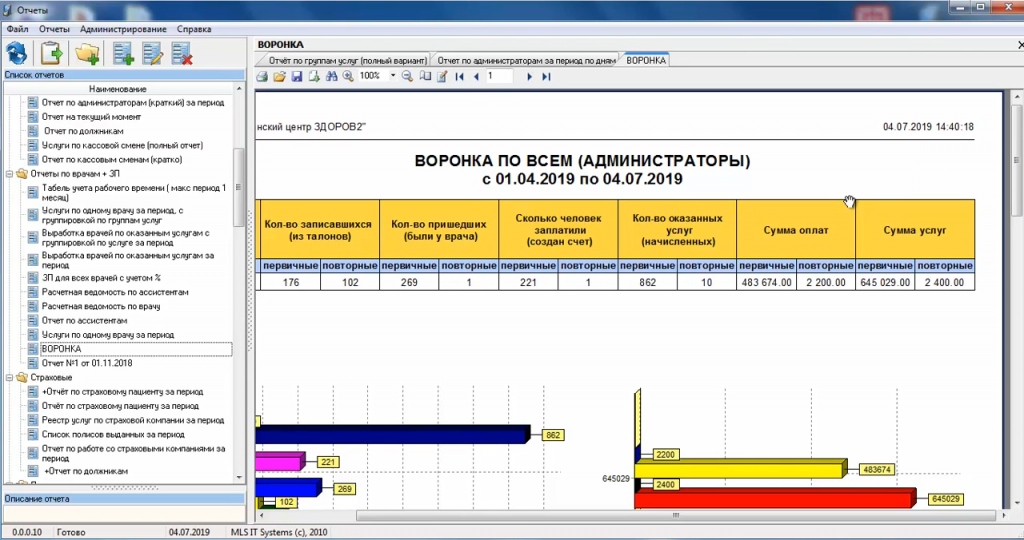
Получаем воронку по всем администраторам за выбранный период времени
В этом же разделе мы можем сформировать табель учета рабочего времени:
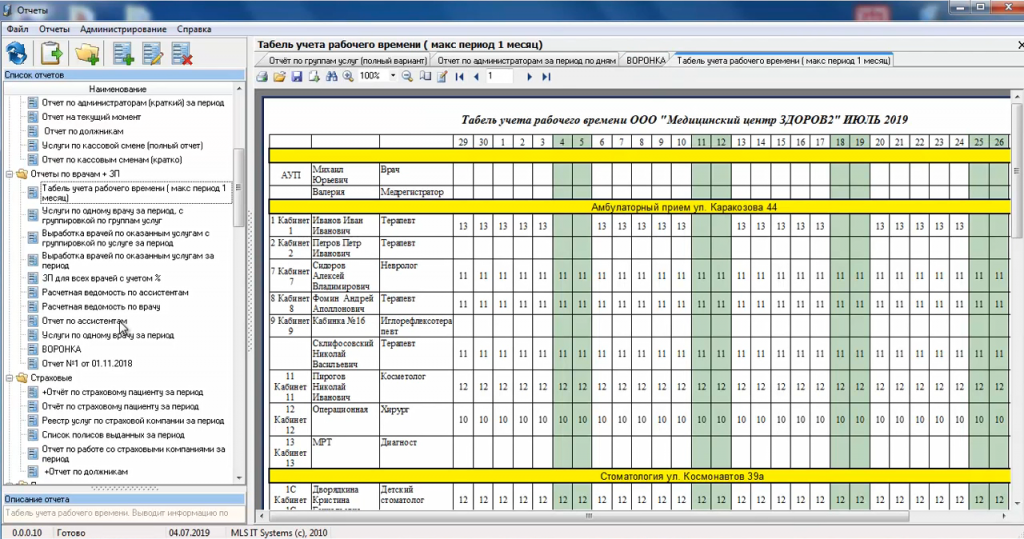
Табель учета рабочего времени за определенный период
А также расчетная ведомость по врачу: мы задаем период, выборку по оказанным услугам или по всем услугам и получить искомый отчет:
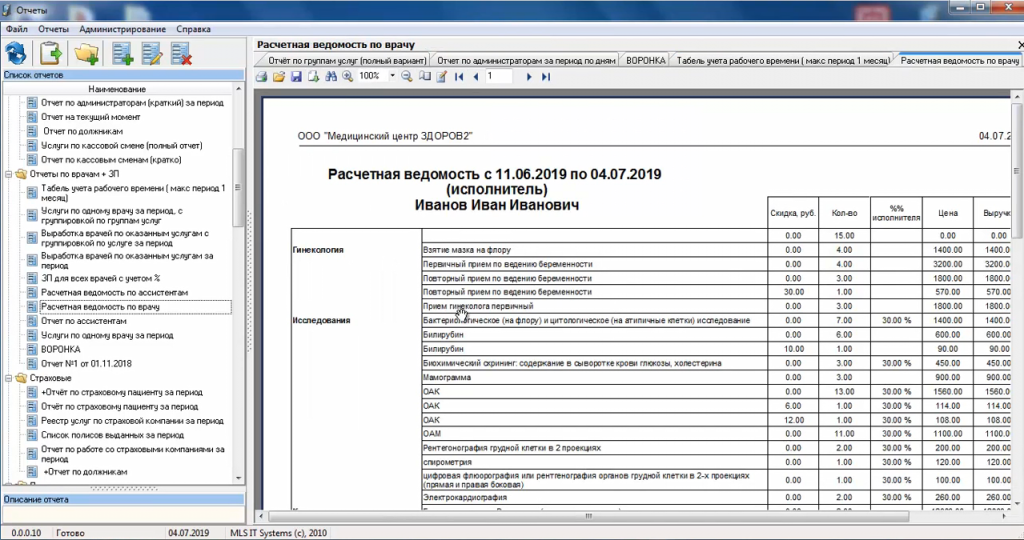
Расчетная ведомость за указанный период по конкретному исполнителю
Можно увидеть, какие услуги, в каком количестве и на какую сумму оказал конкретный врач в указанный период + показывается его процент от суммы оказанных услуг:

Итог по оказанным услугам
Процент считается как от прайсовой стоимости, так и за вычетом вложений руководителя в эту услугу, т.е. от чистой прибыли. Процент может считаться за вычетом сделанной пациенту скидки, за вычетом агентских вознаграждений. Это может быть не только процент, но и фиксированная часть в рублях.
Отчетность можно брать по каждому врачу можно рассматривать в разных разрезах: каких именно услуг он оказал, сколько из них первичных и повторных приемов он провел, узнать рейтинг услуг каждого врача.
С маркетинговой точки зрения интересен раздел «Управленческие отчеты» и отчет «Портрет клиента»:
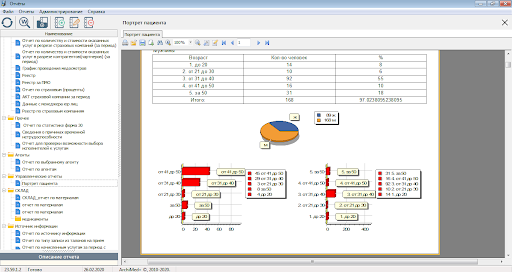
Это только часть данных о клиенте
В отчете очень много графиков и цифр. Вот, например, оказанные услуги по срезу целевой аудитории:
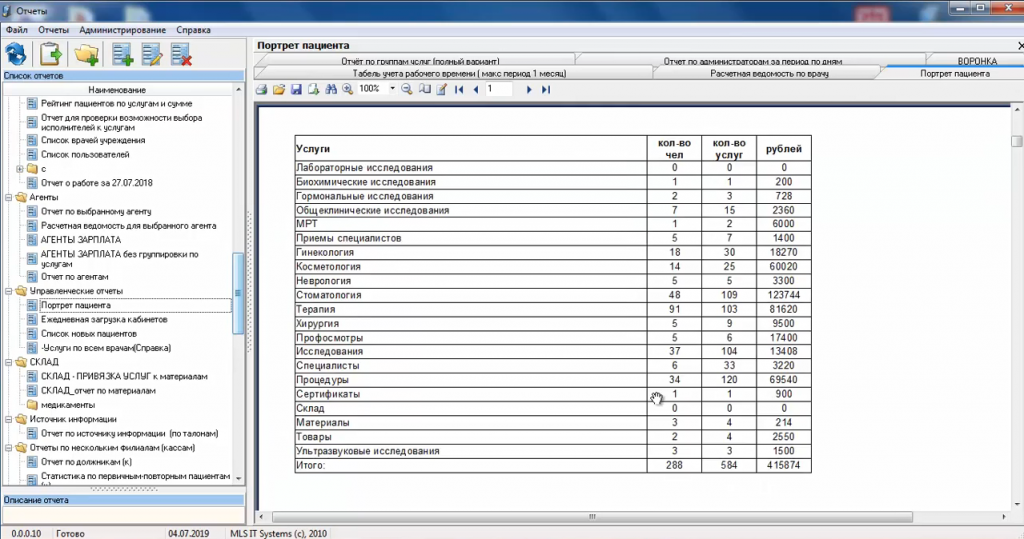
Показывается количество пациентов, общее число оказанных услуг и сумма за определенный период
На период проведения акций можно видеть свою целевую аудиторию и сегментировать ее по половой принадлежности, возрасту, рейтингу услуг в определенный период, соотношение запланированного результата к фактическому и т.п.
А вот так, например, можно построить отчет по источнику информации за конкретный период (раздел «Источник информации»):

Этот отчет можно использовать как в статистических, так и в маркетинговых целях
Для экономистов и бухгалтеров весьма полезным будет отчет «Реестр по страховой компании за период» из раздела «Страховые»:
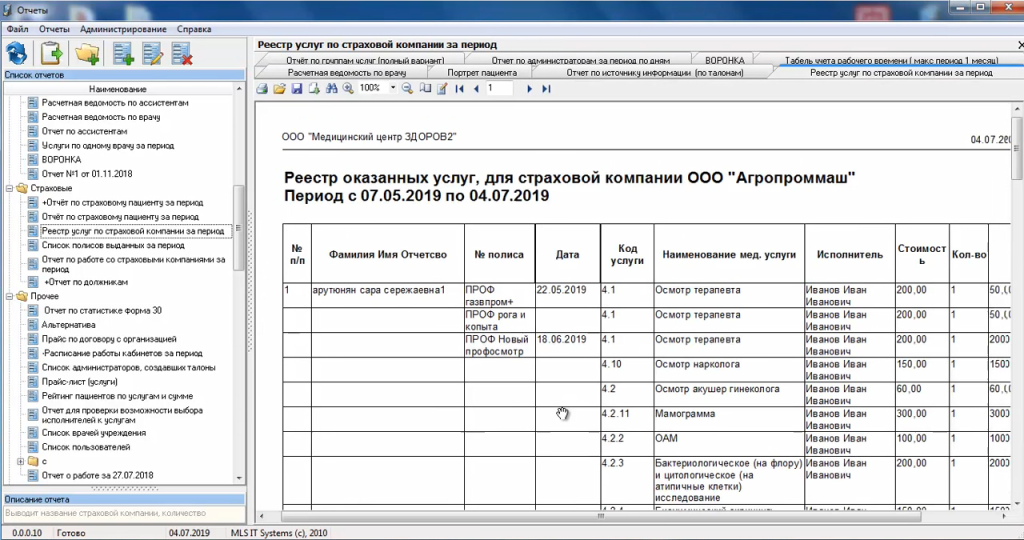
Задаем период, выбираем страховую компанию и получаем отчет
Естественно, у каждой страховой компании своя форма реестра, однако с помощью МИС Archimed+ его можно автоматически сформировать за секунды.
Обратите внимание: во время работы с модулем все сформированные отчеты сохраняются в отдельных вкладках:
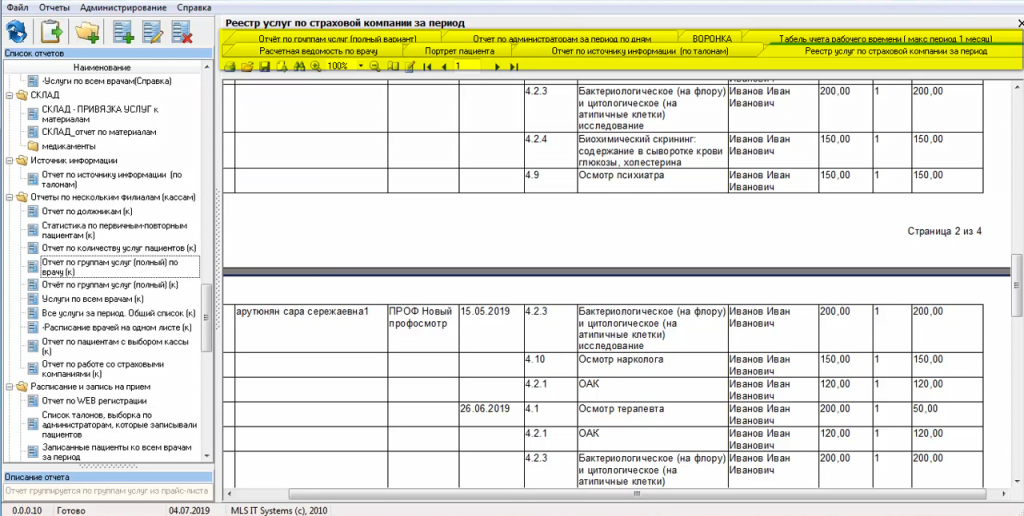
Быстро переключайтесь между нужными отчетами
Основным преимуществом модуля «Отчетность» является то, для него можно вставлять и разрабатывать абсолютно любые отчеты под конкретного руководителя, если те данные, которые ему требуются увидеть, вводятся в программу.
Кроме того, все отчеты можно выгружать в любом формате.
Наши клиенты могут увидеть работу этого и всех остальных модулей Archimed+. Для этого необходимо оставить заявку и получить бесплатную демо-версию МИС, а также бесплатную консультацию по всем интересующим вопросам.
Понравилась статья? Поделитесь с друзьями!
Подпишись на рассылку
Оставьте заявку и получите подробный разбор бизнес-процессов вашей клиники
Наши консультанты покажут все возможности системы ArchiMed+ и ответят на ваши вопросы

 Маркировка лекарств
Маркировка лекарств  Прайс-лист на сайте
Прайс-лист на сайте  Мессенджеры.Чат-боты
Мессенджеры.Чат-боты